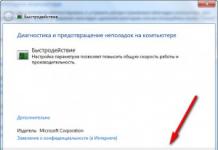Kõige sagedamini paigutame töölauale need failid ja kaustad, millele vajame pidevalt juurdepääsu. Seetõttu palutakse teil iga programmi installiprotsessi ajal selle otsetee töölauale paigutada.
Mõned kasutajad paigutavad oma isiklikud kaustad ja failid töölauale, kuid muudavad need nähtamatuks. Täna räägin teile, kuidas saate Windowsi operatsioonisüsteemis töölaual oleva kausta kiiresti ja lihtsalt peita. Mõnikord tuleb seda teha, kuna sageli pole arvutile juurdepääsu ainult teil ja faile ei tohiks teised kasutajad näha. Ja see pole lihtsalt peidetud kaust, vaid tõeline nähtamatu kaust töölaual!
Töölaual oleva kausta peitmiseks on mitu võimalust. Mõned neist on põhilised ja neid teostab operatsioonisüsteem ise, kuid on ka meetodeid, mis hõlmavad täiendavate programmide ja utiliitide kasutamist. Minu kirjeldatud meetodid sobivad Windows 7, 8 ja 10 jaoks.
Ma ei räägi teile kõige lihtsamast meetodist, millest absoluutselt kõik teavad. Selle populaarsuse tõttu ei saa te kausta kauaks teiste kasutajate silme eest varjata. Lõppude lõpuks ei ole ühelgi teisel kasutajal raske seda sarnasel viisil uuesti nähtavaks teha.
Tõeliselt nähtamatu kausta loomine töölauale
Tegelikult on meetod, mille valisin, väga lihtne: peate lihtsalt kaustale määrama läbipaistva ikooni. Mõnel tekib kohe küsimus, mida nimega peale hakata, see on nähtav, aga ilma nimeta kausta eksisteerida ei saa. See on tõsi, kuid on paar nippi, mis võimaldavad meil seda teha.
Esimene samm on luua töölauale kaust. Seda saab teha tavalisel viisil, paremklõpsates töölaua tühjal alal, osutades kontekstimenüüs üksusele "loo" ja valides "kaust".
Kausta loomiseks on kiirem viis, vajutage klahvikombinatsiooni "CTRL+SHIFT+N".
Nüüd paremklõpsake kaustal ja valige “Properties” Selle jaotise saate avada ka klahvikombinatsiooniga “ALT+Enter”. Selles jaotises peate leidma vahekaardi "Seaded" ja valima "Muuda ikooni".
Peate liigutama liugurit paremale, kuni näete ikoonide seas läbipaistvat (see on tühja ruudu kujul). Kas leidsite ikooni? Valige see ja klõpsake "OK".
Valitud kausta peitmiseks on jäänud vaid üks samm. Peate kiiresti klõpsama sekundite järel kausta nimel. See annab teile juurdepääsu kausta nime muutmise funktsioonile. Samuti saate kausta ümber nimetada kontekstimenüü üksuses, valides „ümbernimeta”.
Nüüd hoidke all klahvi ALT ja sisestage number 0160. Oluline tingimus: sisestage numbrid paremal asuvalt klaviatuurilt. Vabastage "ALT" ja vajutage "Enter". Kui teie klaviatuuril pole paremal lisanuppe, peate avama ekraaniklaviatuuri. Klaviatuuri ülaosas asuvaid numbreid sisestades ei saa te kausta nime nähtamatuks muuta.
Võimalik, et läbipaistva ikooniga kausta loomisel osutub see tegelikult mustaks. Mõnikord juhtub seda operatsioonisüsteemides Windows 7. Sel juhul aitab ainult mõni muu töölaual olev teema.
Samuti ärge peitke seda kausta atribuutide kaudu. Kuna pärast seadistusi ja "näita peidetud faile" lubamist, on selle kausta kontuur selgelt nähtav.
Kui järgite täpselt kõiki minu juhiseid, muutub teie töölaua kaust täiesti nähtamatuks. Ainus asi, mis võimaldab teil selle kontuure näha, on hiirekursori hõljutamine.
Loodan, et ülaltoodud meetod töötab teie jaoks ja saate töölaual oleva kausta uteliailtade eest peita. Ärge unustage värskendusi tellida, kui teile see artikkel meeldis. Soovitan ka teile külasta mu kanalit, kust leiate palju kasulikke videoid.
Saidi www.administraatorid, öelge mulle kuidas teha nähtamatut kausta Windows 10 töölaual?
Nähtamatu kausta loomine OS Windowsi töölauale on väga lihtne. Sellises kaustas saate hoida mõnda olulist faili, mida soovite ühel või teisel põhjusel võõraste pilkude eest peita. Kuid ma tahan eelnevalt broneerida, et selle meetodiga peidetud "Nähtamatu kaust" on alati leitav Windows Exploreri ja muude failihaldurite kaudu.
Konfidentsiaalseid faile saab hoida ainult ajutiselt peidetud "Nähtamatus kaustas". Olulised failid tuleb alati krüpteerida. Artiklis "" kirjeldasime, kuidas seda programmi ArxCrypt abil teha.
Ja kui vajate veelgi usaldusväärsemat krüptimist, võin teil soovitada kõvaketta krüptitud partitsiooni peita. Kirjutasime sellest artiklis “Kuidas peita ja”
Nii et alustame. Loome töölauale kausta. Paremklõpsake hiirt, et avada menüü "Loo" ===> "Kaust". Uue kausta loomiseks võite kasutada ka käsku “Ctrl+Shist+N”.
Nüüd paneme sellele kaustale millegi nime. Minu puhul panin loodud kausta nimeks "HideDir"
Paremklõpsake ja valige " Salvesta objekt nimega" Salvestage fail HideMy.ico oma töölauale
 Nähtamatu kausta loomine: uus kaust
Nähtamatu kausta loomine: uus kaust Paremklõpsates meie kaustal HideDir, avame menüü, kus läheme jaotisse "Atribuudid" ===> "Seaded" ===> "Muuda ikooni" ===> "Sirvi", valige läbipaistev ikoon "HideMy" laaditi alla töölauale .ico.
 Nähtamatu kausta loomine: ikooni valimine
Nähtamatu kausta loomine: ikooni valimine Nagu näete, muutus kaust pärast neid manipuleerimisi täiesti läbipaistvaks, st. nähtamatuks.
 Nähtamatu kausta loomine: Nähtamatu kaust
Nähtamatu kausta loomine: Nähtamatu kaust Kõik, mida pead nüüd tegema, on kausta nimi täielikult kustutada.
 Nähtamatu kausta loomine: nime eemaldamine
Nähtamatu kausta loomine: nime eemaldamine Sisestage vana nime asemel klahvi Alt all hoides numbrikombinatsioon 0160 (valimine numbriklahvistikul).
 Nähtamatu kausta loomine
Nähtamatu kausta loomine See on kõik, nüüd saate vabastada klahvi "Alt" ja vajutada klahvi "Enter".
 Nähtamatu kaust töölaual
Nähtamatu kaust töölaual Kuidas leida nähtamatut kausta?
Peidetud "Nähtamatu kausta" leidmiseks peate valima elemendid. Seda saab teha klahvikombinatsiooniga “Ctrl+A”.
Samuti peaksite meeles pidama, et Windowsil endal on sisseehitatud funktsioon nähtamatute kaustade ja failide loomiseks. Kirjutasime sellest artiklis "". Väärib märkimist, et see meetod töötab kõigis Windowsi versioonides.
See on põhimõtteliselt kõik. Nagu näete, pole nähtamatu kausta loomine nii keeruline, kuid nagu ma eespool ütlesin, pole see kaugeltki kõige usaldusväärsem viis konfidentsiaalsete failide salvestamiseks.
Lugemisaeg: 43 min
Täna me ütleme teile kuidas teha nähtamatut kausta. Protseduuri käigus on võimalik luua kaust, mida monitori ekraanil ei kuvata. Tegelikult on kaust olemas, kuid see on kasutajale täiesti nähtamatu. Sellise salvestusruumi saate luua oma arvuti mis tahes sektsioonis, kõige mugavamalt töölaual. See meetod ei aita kaitsta häkkerite eest, kuid sellest piisab teabe salvestamiseks igapäevaelus.
Töölauale nähtamatu kausta saab luua tavaliste süsteemitööriistade abil, see ei nõua spetsiaalsete utiliitide installimist.
Kasutaja peab järgima juhiseid:
- Peate looma mis tahes teile meeldivas süsteemiosas tühja kausta. Selleks paremklõpsake ja valige "Uus", seejärel "Kaust".

- Vaikimisi pakub süsteem kaustale nime andmise võimalust. Siit algab esimene nipp, tuleb vajutada ja hoida all Alt ja sellega paralleelselt sisestada kombinatsioon 255. Oluline on sisestada kood klaviatuuri numbriklahvistikul (asub paremal). Et komplekt töötaks, peate kontrollima, kas Num Lock on aktiivne. Pärast sisestamist vabastatakse Alt klahv, jääb üle vaid kinnitada loomine, vajutades Enter. On olemas alternatiivne võimalus, mis võib asendada standardse 255 kombinatsiooni – see on numbrikood 0160. See toiming loob kausta, mille nimeks on tühik.

- Nüüd pole kaustal nime, kuid standardse elemendi ikoon on nähtav, selle asendamiseks peate elemendil paremklõpsama ja minema valikusse "Atribuudid".
- Seejärel peaksite minema jaotisse "Seaded".
- Akna allosas on aktiivne nupp "Muuda ikooni", peate sellel klõpsama.

- Peate leidma kogu ikoonide loendist tühja elemendi ja kinnitama oma valiku, klõpsates nuppu "Ok".

- Alles jääb vaid "Rakenda" ja sulgege dialoogiboks.
Nüüd on kaust palja silmaga nähtamatu. Manipuleerimine võiks olla palju lihtsam, kui nimi võiks olla tühik, kuid elementide nimed ei saa sellega alata. Protseduuri käigus valitakse tühikuikoon, mis luuakse koodikombinatsiooniga (selliste koodidega saab kutsuda kõiki sümboleid).
Sülearvutis Windows 7 nähtamatu kaust
Süle- ja netbookil on arvutist oluline erinevus, milleks on numbriklahvistiku puudumine klaviatuuril, kuigi mõnel mudelil on see siiski olemas. Manipuleerimine on sellistele seadmetele teatud määral spetsiifiline, tühiku loomiseks tuleb kasutada alternatiivset meetodit. Mobiilseadmetes peaksite samal ajal hoidma all klahve Alt ja Ctrl. Seejärel vajutage alternatiivsel numbriklahvistikul j-k-l-u-i-o-7-8-9-m vajalikke sümboleid. See tähendab, et numbri 255 valimiseks peate vajutama k-i-i ja 0160 jaoks vajutage m-j-o-m.

Nähtamatu elemendi loomiseks on alternatiivne viis, selle põhimõte on teha järgmised toimingud:
- RMB kaudu peaksite avama kontekstimenüü, mis sisaldab funktsiooni Unicode'i erimärkide sisestamiseks.
- Avaneb aken, kus peate määrama loa araabia tähemärkide sisestamiseks; lihtsalt märkige ruut;
- Järgmisena tuleks kausta nimesse panna tühik, mis viitab araabia tähemärkidele.
Nähtamatu Windowsi kaust kõigi versioonide ja seadmete jaoks
Nähtamatu kausta Windows 10-s ja kõigis vanemates versioonides saab luua universaalse meetodiga, mis töötab alati. Selle olemus on ruumi ikooni tuvastamine süsteemi sisseehitatud sümbolite hulgas.
sümbolite tabel
Kasutaja peab leidma ruumi järgmisel meetodil:
- Hoidke all klahvi Alt ja vajutage R.
- Sisestage ilmuvale reale sõna Charmap ja klõpsake "OK".

- Käsk võimaldab juurdepääsu funktsioonile "Sümbolitabel", mis sisaldab kõiki Windowsis kasutatavaid elemente.
- Loendi allosas peate leidma tühja lahtri ja valima selle.

- Seejärel klõpsake nuppu "Kopeeri".
Pärast manipuleerimise lõpetamist on lõikepuhvril tühikuelement, mis tuleb sisestada kausta nimesse. Ikooni puhul ei erine manipuleerimine esimesest meetodist.
Ekraani klaviatuur
Iga seadme jaoks on veel üks lihtne meetod, milleks on standardse ekraaniklaviatuuri tööriista kutsumine.
- Kasutage kausta loomiseks hiire paremat nuppu.
- Seejärel minge menüüsse Start ja laiendage loendit "Kõik programmid".
- Avage loendi allosas kaust "Standard" ja valige kataloog "Erifunktsioonid".
- Avage ekraaniklaviatuuri tööriist.

- Avage seaded ja valige "Laiendatud klaviatuur".

- Lubage element "Num Lock".
- Nüüd paremklõpsake kaustal ja "Nimeta ümber".
- Hoidke Alt all ja sisestage kood 255 või 0160.
- Kinnitage oma sisestus sisestusklahviga.
Meeskond
Eesmärgi saavutamiseks on olemas mittestandardne meetod, milleks on konsooli kasutamine.
- Peaksite looma iga ketta juure kausta (see hõlbustab faili tee sisestamist).
- Peate sisestama ingliskeelse nime, näiteks pasha.
- Vajutage samal ajal Win + R ja tippige cmd ja vajutage sisestusklahvi.
- Attrib h r s Konsooli sisestatakse C:pasha, kus C on draivi nimi, millel element parasjagu asub.
- Nähtavuse taastamiseks peate tegema sarnase manipuleerimise, sisestage lihtsalt attrib -h -r -s C:pasha.

Mitme kausta loomine ühes kohas
Kui proovite sama kausta uuesti luua, palutakse teil olemasolev asendada uuega, kuna elementidel on samad nimed. Teabe salvestamiseks vajaliku arvu kataloogide loomiseks peaksite nimesse sisestama mitu tühikut. Esimese meetodi kasutamisel näeb see välja nagu Alt + 255 vajalik arv kordi, see tähendab, et teise kausta puhul tehakse toiming 2 korda, kolmanda jaoks - 3 korda. Pärast iga ploki sisestamise lõpetamist vabastatakse Alt ja seejärel vajutatakse uuesti.
Kui teil on endiselt küsimusi teemal "Kuidas luua töölauale nähtamatut kausta? Samm-sammulised juhised", võite neid küsida kommentaarides